Как да направите екрана на The Freestyle по-ясен
Портативният проектор на Samsung The Freestyle е „универсален играч“ с компактен дизайн, който може да бъде използван навсякъде и по всяко време. Независимо дали е върху стената, на тавана, на пода или върху друга повърхност, можете да създадете екран там, където искате. Малък и привлекателен, можете да носите The Freestyle навсякъде. Вижте как да настроите режима „Картина“, така че да отговаря на вашата среда, независимо дали това е всекидневна или къмпинг, и се насладете на ясна картина, където и да се намирате.
Когато използвате проектор на силно осветено място, прожектираното изображение може да изглежда сравнително тъмно. В такъв случай изключването на осветлението или използването на завеси за затъмняване на околната среда ще направи изображението по-ярко. Изображенията могат да изглеждат по-ясни и ярки и ако преместите проектора по-близо до повърхността, на която гледате картината.

Проверете настройките на картината
На светли места можете да регулирате режима „Картина“, за да виждате по-ярко и по-ясно изображение. Яркостта на The Freestyle е 550 LED лумена (от 30 до 100 инча), осигуряващи еднородна картина, независимо от размера на екрана или разстоянието за гледане.
LED лумен е единица, показваща яркостта, възприемана от човешкото око, и се отнася до общото количество светлина, излъчвано от даден източник на светлина. Също като при светодиодите или лазерите като източник на светлина, можете да получавате по-ярко изображение от The Freestyle като увеличите наситеността. (Другата мерна единица, ANSI лумен, е мерна единица за яркост на екрана съгласно Американския национален институт по стандартизация.)
Лещите на източника на светодиодна светлина, използвани в The Freestyle, е гарантиран за около 20 000 часа въз основа на живота на оптиката. След изтичане на гаранционния срок, светодиодът не се изключва, но яркостта му леко намалява.
Забележка:
- LED лещите могат да бъдат сменяни. Ако е необходимо, посетете център за обслужване на клиенти, за да получите помощ от професионален техник.
- Щракнете върху връзката, за да научите как да отстранявате неизправности, когато използвате The Freestyle.
Ако средата е много светла, промяната на режима „Картина“ на „Динамична“ може да помогне за постигането на по-ярка и ясна картина.
Стъпка 1. Включете The Freestyle и натиснете бутона Начало на дистанционното управление.

Стъпка 2. Изберете Меню и отидете в Настройки.

Стъпка 3. Изберете Всички настройки > Картина > Режим „Картина“.

Стъпка 4. Изберете Динамична.

Забележка: Дистанционното управление на The Freestyle трябва да бъде използвано на разстояние до 6 м от проектора.
Стъпка 1. Включете The Freestyle и натиснете бутона Начало на дистанционното управление за повече от 2 секунди.

Стъпка 2. Когато се появи прозорецът с виртуалната цифрова клавиатура, натиснете бутона за посоки, за да отидете в Настройки.

Стъпка 3. Изберете Всички настройки на екрана.

Забележка: Дистанционното управление на The Freestyle трябва да бъде използвано на разстояние до 6 м от проектора.
Функцията Автоматична корекция на трапецовидните изкривявания бързо и лесно превръща изображението в плосък правоъгълен екран 16:9 независимо от ъгъла, под който се прожектира. Ако калибрирането на корекцията на трапецовидните изкривявания не работи добре, проверете следното:
Първи случай. Ако защитният филм на обектива не е премахнат, е възможно калибрирането на корекцията на трапецовидните изкривявания да не работи изобщо или да не работи добре. Използвайте тази функция след като отстраните филма. Ако е необходимо, забършете внимателно обектива с мека кърпа, тъй като той е чувствителен на прах.

Втори случай. Когато автоматичната корекция на трапецовидните изкривявания е зададена, точното калибриране може да е невъзможно в зависимост от ъгъла на поставяне или ъгъла на прожектиране на уреда. Уверете се, че логото на Samsung гледа надолу. Когато прожектирате на тавана се уверете, че апаратът е поставен под ъгъл 45° или повече спрямо посоката на тавана. Ако автоматичната корекция на трапецовидните изкривявания не работи, може да бъде необходимо ръчно настройване. Регулирайте ъгъла на поставяне или ъгъла на прожектиране на продукта, както е показано на изображението по-долу.
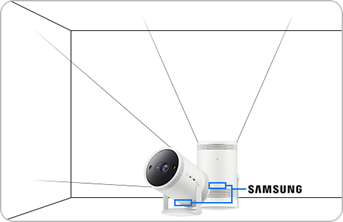
Забележка: Прожектирането може да бъде засегнато от външното осветление, околната среда, разстоянието или повърхността, върху която се прожектира.
Забележка:
- Ако се сблъсквате с проблеми с проектора на Samsung, проверете дали няма някакви актуализации на софтуера, тъй като те могат да включват решение за вашия проблем.
- Снимките на екрана и менютата може да се различават в зависимост от модела на устройството и версията на софтуера.
Благодарим Ви за обратната връзка
Моля отговорете на всички въпроси.


